如何解决联想笔记本uefi模式改不了
- 分类:教程 回答于: 2021年09月07日 12:00:05
联想电脑2018年后的笔记本有些用户想装win7系统,但需要除了要在BIOS中“关闭安全启动”和“开启兼容模式”外,还需要将引导模式Boot Mode更改为legacy传统模式,最近有小伙伴问我为什么联想笔记本uefi模式改不了,接下来小编就把uefi模式修改方法分享给大家。更多电脑教程,尽在小白一键重装系统官网。
联想笔记本uefi模式改不了:
像之前的联想6代和7代CPU的笔记本我们只需要关闭安全启动和关闭OS Optimized Defaults选项,然后再恢复默认配置就可以将Boot Mode模式更改为传统模式,但后来2019年的联想笔记本出了一种RST模式,该RST模式RST模式是,RST快速存储技术是指将SSD当作磁盘缓存进而加快系统加载速度和运行速度,需要将SSD硬盘与机械硬盘组成RAID模式才有效果,有些联想笔记本采用的双硬盘,用RST模式将SSD和机械组成RAID模式,然后利用SSD加速,那么就会出现一种情况就是RST模式只能在UEFI引导模式运行,所以联想笔记本默认开启了RST模式后就无法将Boot Mode模式更改为legacy传统模式。

1.首先我们开机一直按F2或(FN+F2)进入BIOS,按→方向键切换到Security,选择Secure Boot回车设置成“Disabled”,其中文意思是关闭“安全启动”,如果不关闭此选项,哪怕安装上WIN7也启动不了。

2.接着我们转到Exit选项,把OS Optimized Defaults设置为Disabled或Other OS,意思是支持其它操作系统。
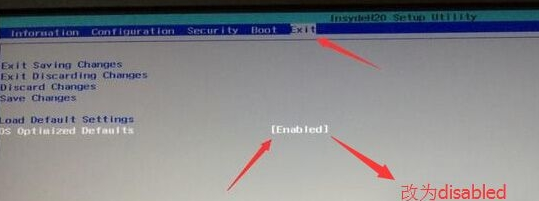
3.切换到boot,我们发现无法更Boot Mode模式,我们切换到Configuration选项,进入storage更改硬盘模式。

4.然后将RST模式改AHCI硬盘模式,否刚我们无法更改boot mode引导模式,默认RST模式只支持uefi模式。

5.这时我们再返回Boot mode就可以将uefi模式改成legacy传统引导模式了,按F10弹出窗口选择yes回车。(改了legacy传统模式后,注意要将硬盘分区格式改成MBR的)

以上就是联想笔记本uefi模式改不了的解决方法,你学会了吗。
 有用
26
有用
26


 小白系统
小白系统


 1000
1000 1000
1000 1000
1000 1000
1000 1000
1000 1000
1000 1000
1000 1000
1000 1000
1000 1000
1000猜您喜欢
- 一键重装洋葱头使用教程2016/10/21
- 小白系统引领极速一键重装系统..2016/07/01
- 小编告诉你们电脑做系统读不出系统U盘..2016/11/01
- cad2007激活码以及激活教程2022/10/25
- 360重装系统怎么样windows系统..2022/12/15
- 小编教你们如何用u盘装系统..2017/01/01
相关推荐
- 笔记本电脑屏幕亮度怎么调..2022/04/12
- 电脑黑屏除了中病毒还有哪些原因..2022/08/11
- 教你电脑怎么一键清理系统垃圾..2019/01/08
- win7官方系统盘启动盘制作方法..2016/12/10
- 机箱一直反复开机熄火该怎么办..2022/09/23
- win8系统开机黑屏无限重启怎么办..2015/12/05

















